Tener la representación gráfica de uno mismo en la app de Meta es posible; ¿cómo es el paso a paso para generar uno en este entorno digital?
WhatsApp, el servicio de mensajería instantánea, ofrece a los usuarios la posibilidad de crear sus propios avatares y así tener una experiencia más personalizada. Los avatares están habilitados para que el usuario cree una representación digital de su propia persona.
Además de poder enviarse en los chats de WhatsApp, también están disponibles en todas las redes de Meta, por lo que una vez generado también se pueden utilizar en Facebook, Instagram y Messenger. Las pegatinas se dividen en diferentes áreas: felicidad, amor, tristeza, enojo, saludos, reacciones y celebración. DE esta forma, cada avatar puede expresar la personalidad, intereses o estado de ánimo del usuario a través de la imagen seleccionada.
Los avatares pueden facilitar la interacción visual en grupos de chat, especialmente cuando hay varios participantes y ayuda a identificar quién está hablando. Por otro lado, los usuarios pueden mantener un cierto grado de privacidad al no mostrar una foto real de sí mismos.
Los usuarios pueden generar su avatar tanto en sistema operativo iOS y Android. La figura se puede hacer de dos formas:
-Abrir cualquier chat e ingresar a la pestaña de stickers.
-Elegir el ícono de “Avatar”, que se encuentra entre el de gifs y stickers.
-Hacer click en “Crear Avatar” e iniciar el proceso de personalización.
-Se puede elegir el tono de piel, estilo de cabello, ropa y accesorios.
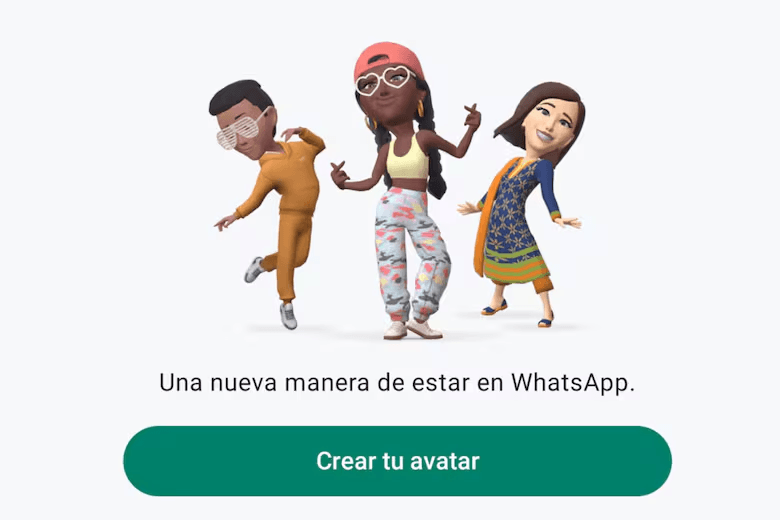
CÓMO ORIGINAR UN AVATAR CON UNA FOTO
Otra opción que tienen las personas es generar su propio avatar con una foto. Para eso deberán seguir los siguientes pasos:
-Hacer click en “Configuración” y luego, “Avatar”.
-Apretar en “Crear tu Avatar” y después “Comenzar”.
-Hacer click en “Tomar foto” y luego, Iniciar. Los usuarios verán un mensaje en el que se les pida acceso a la cámara. Pulsar “Permitir” para continuar.
-Pueden volver a sacar una foto o crear un avatar manualmente
-Elegir un tono de piel y apretar en “Hacer más cambios” para personalizarlo.
-Una vez finalizado, hacer click en “Listo”.
Vale recordar que crear un avatar es completamente opcional para los usuarios. Asimismo, el avatar puede ser eliminado en cualquier momento.
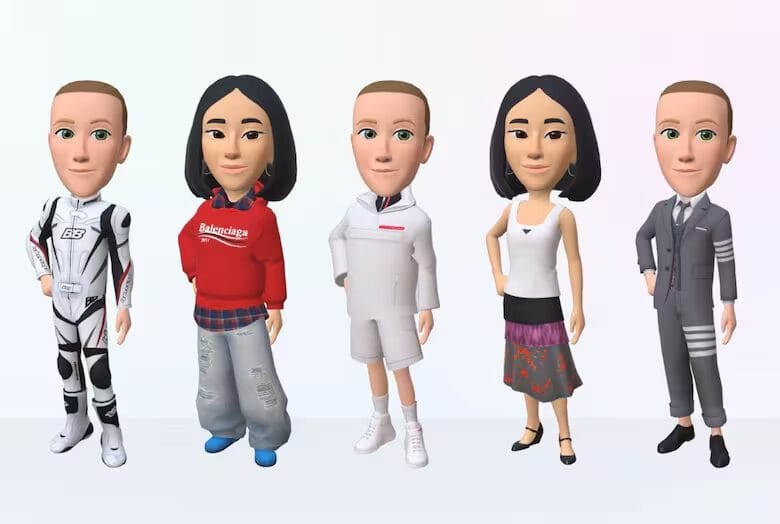
CÓMO INSTALAR WHATSAPP GRATIS EN EL TELÉFONO
Aquellas personas que quieran bajar WhatsApp en sus celulares deberán seguir los siguientes pasos:
-Dirigirse a la sección de descarga y actualización de aplicaciones, ya sea en “Google Play Store” o en “Apple App Store”.
-Buscar allí la aplicación WhatsApp y luego presionar en “Instalar”. Después, el dispositivo descargará la aplicación en el sistema para que quede ejecutable.
-Abrir WhatsApp y aceptar las “Bases y condiciones del servicio”. De lo contrario, no se podrá avanzar en la habilitación de la aplicación en el celular.
-Registrar el número de teléfono.
-Hacer click en “Ok” o “Siguiente” y, luego, en “Ok” para recibir un código de registro de 6 dígitos mediante SMS o llamada telefónica.
-En el nuevo perfil, escribir el nombre, después hacer click en “Siguiente”. También se puede añadir una foto de perfil.
-Para iniciar una conversación, presionar en el ícono de las “tres líneas” y busca un contacto para comenzar. Escribir un mensaje en el campo de texto y en caso de que quieran enviar fotos o videos, personar en el alfiler. Por último, elegir “Cámara” para tomar una foto o un video, o bien Galería o Fotos y videos para seleccionar una foto o un video del teléfono.
Fuente: LA NACIÓN

